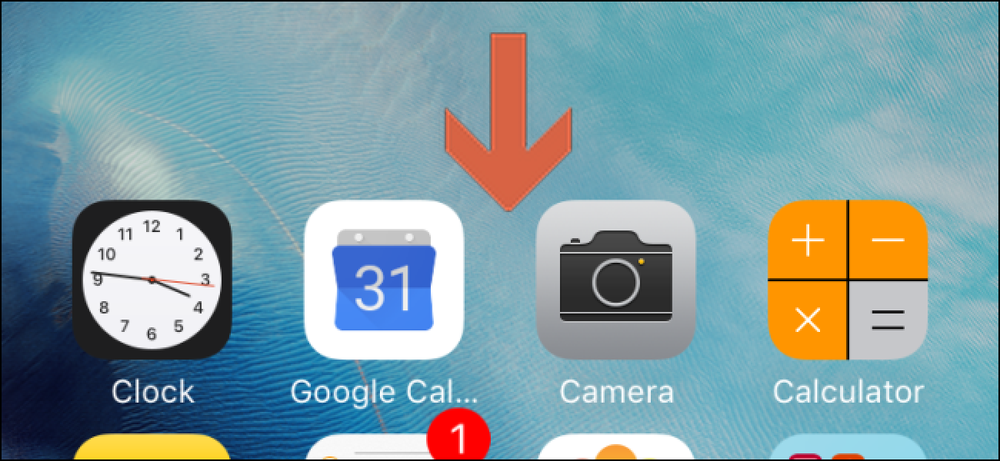Η διασύνδεση, οι γραμματοσειρές και τα πρότυπα

Το Microsoft Word είναι το παγκόσμιο πρότυπο επεξεργασίας κειμένου. Ταυτόχρονα, είναι μια από τις πιο εξωφρενικές εφαρμογές για master, γι 'αυτό η σειρά Geek School έχει να κάνει με τη μάθηση πώς να μορφοποιήσετε έγγραφα στο Word.
ΣΧΟΛΙΚΗ ΠΛΟΗΓΗΣΗ- Η διασύνδεση, οι γραμματοσειρές και τα πρότυπα
- Διαμόρφωση παραγράφων και δημιουργία λιστών
- Πίνακες και άλλοι έλεγχοι μορφοποίησης
- Εργασία με εικόνες, σχήματα και γραφικά
- Mastering Styles και Θέματα εγγράφων
Word 2013 και μια μικρή προοπτική
Η Microsoft είναι πολύ περισσότερο από ένα τυπικό επεξεργαστή κειμένου. Το Word είναι ένα από τα πιο προσιτά και πιο κοντινά πράγματα που μπορείτε να φτάσετε στον δικό σας τύπο εκτύπωσης. Στην πραγματικότητα, είναι για όλους με το Word, μπορείτε να γράψετε εγχειρίδια, να δημιουργήσετε πλήρεις εκδόσεις περιοδικών και εφημερίδων με γραφικά, να γράψετε ένα μυθιστόρημα με δείκτες και πολλά άλλα. Μπορείτε να το κάνετε μόνο σε ώρες, ό, τι πριν από είκοσι χρόνια ίσως να είχε πάρει ολόκληρη τη συντακτική ομάδα ημέρες ή και εβδομάδες.
Το Microsoft Word εξαλείφει πλήρως την επιδείνωση των τύπων (θεωρητικά τουλάχιστον). Δεν χρειάζεται να αλλάξετε ξανά ολόκληρα κεφάλαια για να προσθέσετε ή να αλλάξετε το περιεχόμενο. Αντ 'αυτού, μπορείτε να προσθέσετε, να μετακινήσετε ή ακόμα και να αφαιρέσετε πλήρεις προτάσεις, παραγράφους και κεφάλαια σε μόλις δευτερόλεπτα!
Φυσικά, παίρνουμε αυτήν την ισχύ ως δεδομένη, αλλά μπορούμε να σας πούμε, χτυπάει πραγματικά με μια γραφομηχανή (πόσο μάλλον κινητό) - κάνοντας ένα λάθος χρησιμοποιώντας μια γραφομηχανή σήμαινε να σταματήσετε αυτό που κάνατε, κυλώντας την πλάκα για να εκθέσετε καλύτερα το τυπογραφικό σας , και στη συνέχεια, είτε χρησιμοποιώντας μια γόμα για να αφαιρέσετε τους χαρακτήρες που προσβάλλουν, είτε προσεκτικά να καθαρίσετε το White-Out και να το στεγνώσετε υπομονετικά. Στη συνέχεια, φυσικά, θα έπρεπε να κυλήσετε την πλάκα πίσω στη γραμμή που δακτυλογραφήσατε, φροντίζοντας επιπλέον να βεβαιωθείτε ότι όλοι είναι παραλληλισμένοι.
Εάν μπορείτε να φανταστείτε πόσες καθημερινές σφαλμάτων πληκτρολόγησης κάνετε τότε μπορείτε πιθανώς να πάρετε μια ιδέα για το πόσο καιρό χρειάστηκε για να παραγάγει ακόμη και απλά έγγραφα. Περιττό να πω ότι πληρώθηκε για να είναι ακριβής και αν δεν ήσασταν ένας πολύ καλός δακτυλογράφος, γράφοντας ένα δοκίμιο ή μια έκθεση βιβλίου, θα μπορούσε να είναι μια μακρά επίπονη διαδικασία. Και ξεχάστε να προσθέσετε εικόνες στο έγγραφό σας. Κάνοντας τέτοια πράγματα στο σπίτι ήταν σχεδόν αδύνατο. Σίγουρα, θα μπορούσατε να συμπεριλάβετε τις εικονογραφήσεις και τις φωτογραφίες σας και στη συνέχεια να τις αναφέρετε, αλλά δεν ήταν τόσο απλό και κομψό όσο το cut-copy-paste που έχουμε συνηθίσει τόσο.
Παρ 'όλα αυτά, όλη αυτή η δύναμη και ο έλεγχος φτάνουν με μια αρκετά απότομη καμπύλη μάθησης. Μπορεί να είναι ένας πόνος για να πάρει το κρέμονται και να μιλούν άπταιστα για την αποτελεσματική μορφοποίηση των εντυπωσιακών εγγράφων. Ευτυχώς, εκεί έρχεστε - με τα έγγραφα μορφοποίησης του Geek School με το Microsoft Word 2013.
Τι θα καλύψουμε
Αυτή η σειρά έχει ως στόχο να σας παρουσιάσει ένα μεγάλο εύρος δυνατοτήτων μορφοποίησης εγγράφων του Word 2013 μέσα από πέντε μαθήματα.
Σε αυτό το μάθημα, καλύπτουμε πρώτα μερικά βασικά στοιχεία του Word, όπως η Κορδέλα και η δομή της σελίδας, όπως καρτέλες, περιθώρια και εσοχές. Επιπλέον, θα σας δείξουμε πώς να χειρίζεστε σήματα μορφοποίησης ή απλά να τα ενεργοποιείτε / απενεργοποιείτε. Το πρώτο μας μάθημα ολοκληρώνεται με την εξερεύνηση των γραμματοσειρών και τελικά με τα πρότυπα.
Το μάθημα 2 ξεκινά με παραγράφους, συγκεκριμένα ευθυγράμμιση, εσοχή και απόσταση γραμμών. Στη συνέχεια, προχωράμε στη σκίαση και τα σύνορα, και στη συνέχεια απαριθμεί (με κουκκίδες, αριθμημένα και πολλαπλά επίπεδα). Θα εμφανιστούν επίσης σύντομα οι επιλογές αυτόματης διόρθωσης.
Μετά από αυτό, το Μάθημα 3 ξεκινά με μια μακρά εξερεύνηση πινάκων (εισαγωγή, σχεδίαση, μορφοποίηση κλπ.) Και έπειτα βουτάμε σε άλλες επιλογές μορφοποίησης, συμπεριλαμβανομένων συνδέσμων, κεφαλίδων, υποσέλιδων, εξισώσεων και συμβόλων.
Το πρώτο μάθημα του Μάθημα 4 θα είναι εικονογραφήσεις και πολυμέσα όπως εικόνες, σχήματα, WordArt και πολλά άλλα. Συνεχίζουμε από εκεί για να καλύψουμε σύντομα την εργασία με περισσότερες από μία γλώσσες.
Τέλος, στο Μάθημα 5, ολοκληρώνουμε με στυλ και θέματα, καλύπτοντας το φάσμα, νέα στυλ, επιθεωρήσεις στυλ, διαχείριση και τροποποίηση και, τέλος, θέματα.
Πριν όμως κάνουμε όλα αυτά, ας πάρουμε λίγο χρόνο για να προσανατολίσουμε τον εαυτό μας με την ανατομία και τη διάταξη του Word.
Η Κορδέλα
Καθώς ίσως είστε εξοικειωμένοι, η Microsoft χρησιμοποιεί μια διασύνδεση "Κορδέλα" σε όλα τα προϊόντα της. Αυτές οι κορδέλες είναι εμφανείς στο Office και στα Windows 8 (File Explorer και WordPad).
Εδώ βλέπουμε την Κορδέλα στο Word 2013, την εφαρμογή που θα χρησιμοποιήσουμε για όλη τη δουλειά μας.

Η Κορδέλα υποδιαιρείται περαιτέρω σε καρτέλες (Αρχική σελίδα, Εισαγωγή, Σχεδίαση κ.λπ.) και κάθε καρτέλα αναλύεται περαιτέρω σε ενότητες (Πρόχειρο, Γραμματοσειρά, Παράγραφος κ.λπ.).
Καθένα από αυτά τα τμήματα μπορεί να επεκταθεί κάνοντας κλικ στο μικρό βέλος στην κάτω δεξιά γωνία.

Εδώ, αν κάνουμε κλικ στο βέλος στην ενότητα "Γραμματοσειρά", ανοίγει στο διάλογο "Γραμματοσειρά" εμπιστοσύνης:

Ενώ μερικά μενού μπορεί να ανοίγουν σε διάλογους, άλλα μπορεί να δημιουργούν υαλοπίνακες που εκτείνονται από τη μια πλευρά της οθόνης. Επίσης, αν χρησιμοποιείτε υπολογιστή με οθόνη χαμηλότερης ανάλυσης και χρειάζεστε περισσότερη ακίνητη περιουσία οθόνης, μπορείτε να κάνετε κλικ στο μικρό βέλος στην πολύ κάτω δεξιά γωνία της κορδέλας.

Αυτό θα προκαλέσει την κατάρρευση της Κορδέλας, δίνοντάς σας περισσότερους κατακόρυφους χώρους εργασίας. Για να πάρετε την κορδέλα πίσω, απλά κάντε κλικ σε μια καρτέλα και θα ξαναβρεθεί στην προβολή (μπορείτε να την καρφώσετε εάν θέλετε να παραμείνει ανοικτή).
Εναλλακτικά, μπορείτε να αποκρύψετε / αποκρύψετε γρήγορα τη Κορδέλα πληκτρολογώντας "CTRL + F1".
Το σπίτι είναι όπου η καρδιά του Word είναι
Θα χρειαστεί λίγο χρόνο για να καταδυθείτε στην πραγματική μορφοποίηση εγγράφων, για να μιλήσετε για την καρτέλα "Αρχική σελίδα". Ακόμη και αν δεν αγγίζετε ποτέ άλλο κομμάτι του Word για το υπόλοιπο της ζωής σας (αρκετά αδύνατο, αλλά ακόμα), η καρτέλα Αρχική περιέχει τις πιο σημαντικές λειτουργίες και είναι ζωτικής σημασίας για τη διαμόρφωση των εγγράφων σας με συνέπεια.

Δείτε εδώ πώς η καρτέλα "Αρχική σελίδα" έχει συνολικά πέντε ενότητες: "Πρόχειρο", "Γραμματοσειρά", "Παράγραφος", "Στυλ" και "Επεξεργασία".
Πρόχειρο
Οι λειτουργίες "Πρόχειρο" είναι αρκετά στοιχειώδεις. θα πρέπει να τα γνωρίζετε μέχρι τώρα: κόψτε, αντιγράψτε, επικολλήστε. Το πιο πιθανό είναι να χρησιμοποιήσετε μενού με δεξί κλικ για να κάνετε πολλές από τις λειτουργίες cut-copy-paste ή συντομεύσεις πληκτρολογίου: "CTRL + X", "CTRL + C", "CTRL + V" αντίστοιχα.
Ωστόσο, ανοίγοντας το παράθυρο "Πρόχειρο", αποκαλύπτεται ένα χρυσωρυχείο λειτουργικότητας που μπορεί να αποδειχθεί ήσυχο χρήσιμο κατά τη μορφοποίηση εγγράφων. Το πρόχειρο του Word συλλέγει ό, τι κόβετε ή αντιγράφετε για μεταγενέστερη χρήση. Αυτό είναι ιδιαίτερα χρήσιμο αν θέλετε να επικολλήσετε πολλά ξεχωριστά περάσματα από κείμενο και / ή εικόνες σε όλο το έγγραφό σας. Μπορείτε απλά να τοποθετήσετε τον δείκτη σας στο σωστό σημείο εισαγωγής, να ανοίξετε το πρόγραμμα προβολής "Πρόχειρο" και να επιλέξετε το κομμάτι που θέλετε να επικολλήσετε.

Γραμματοσειρά
Η ενότητα "Γραμματοσειρά" και το κατάλληλο παράθυρο διαλόγου πρέπει να είναι αρκετά οικεία στην πλειοψηφία των χρηστών του Word. Ακόμα κι αν δεν είστε επαγγελματίας του Word, έχετε χρησιμοποιήσει τις λειτουργίες γραμματοσειράς στο Word κάθε φορά που δημιουργείτε ένα έγγραφο. Κάθε φορά που κάνετε τολμηρές ή πλάγια στοιχεία, χρησιμοποιείτε λειτουργίες γραμματοσειράς. Έτσι, γνωρίζοντας το δρόμο σας γύρω από το τμήμα "Γραμματοσειρά" και το παράθυρο διαλόγου είναι μια εξαιρετική προσέγγιση για την εξομοίωση των μορφοποιήσεων του Word και των σφυρίχτρων.
Θα συνεχίσουμε να εμβαθύνουμε σε γραμματοσειρές και γραμματοσειρές σε αυτό το μάθημα, για τώρα, αφιερώστε λίγο χρόνο για να εξοικειωθείτε με τις διάφορες λειτουργίες.

Παράγραφος
Σημαντικό είναι επίσης η ενότητα "Παράγραφος", η οποία σας επιτρέπει να ορίσετε σημαντικές λειτουργίες μορφοποίησης, όπως εσοχή, απόσταση γραμμών και σπάσιμο σελίδων. Επιπλέον, η ρύθμιση των ρυθμίσεων παραγράφου σάς επιτρέπει να παίζετε με σύνορα, σκίαση και να ενεργοποιείτε ή να απενεργοποιείτε τα σημάδια παραγράφων. Θα μιλήσουμε περισσότερο για αυτό στο Μάθημα 2.

Στυλ
Οι μορφές είναι ένας πολύ καλός τρόπος για να διαχειριστείτε τον τρόπο με τον οποίο οι κεφαλίδες, οι τίτλοι και το κείμενο ολόκληρου του εγγράφου σας γρήγορα και εύκολα. Αντί να διαβάζετε ένα έγγραφο και να προσθέτετε ή να αλλάζετε κεφαλίδες μία προς μία, μπορείτε απλά να εφαρμόσετε ένα στυλ και, στη συνέχεια, να κάνετε αλλαγές σε αυτό χρησιμοποιώντας την ενότητα "Στυλ". Θα κάνουμε πολλά περισσότερα στυλ στο τελευταίο μας μάθημα αυτής της σειράς.

Η σελίδα
Η σελίδα σας είναι εκεί όπου συμβαίνει όλη η μαγεία, είναι όπου συνθέσατε τα αριστουργήματα σας και ως εκ τούτου, γνωρίζοντας τον τρόπο σας γύρω είναι απαραίτητη. Ας βάλουμε τη βουτιά μέσα από την ενεργοποίηση του "Χάρακας" και στη συνέχεια να εξηγήσουμε πώς να ορίσουμε τις καρτέλες και τα περιθώρια.
Για να ενεργοποιήσετε τον χάρακα, θα κάνετε πρώτα κλικ στην καρτέλα "Προβολή" και στην ενότητα "Εμφάνιση", επιλέξτε το πλαίσιο δίπλα στο "Χάρακας". Σημειώστε τους οριζόντιους και κάθετους χάρακες που εμφανίζονται κατά μήκος των άκρων της σελίδας.

Αν θέλετε να εργαστείτε σύμφωνα με ένα άλλο σύστημα μέτρησης, μπορείτε να το αλλάξετε από "Αρχείο" -> "Επιλογές" -> "Σύνθετη".